2025-06-16更新
395 ビュー
5分 で読む
iPhoneまたはiPadでiWhere Location Changerを使用すると、システム異常や接続の問題が発生する場合があります。これらの問題は、デバイスの機能を制限したり、アプリの動作不良を引き起こしたりする可能性があります。この記事では、システムリカバリによってこれらの問題を解決する方法について説明します。
iOSデバイスのシステム問題を解決するには、 FoneLab iOSシステムリカバリこのツールは直感的なインターフェースを備えており、ユーザーは修正が必要な問題を選択し、簡単な指示に従うだけで済みます。データに影響を与えずに問題を解決する標準モードを含む、様々な修復モードをサポートしているため、信頼性が高く効率的なソリューションとなっています。
このツールは、次のようなさまざまな iOS システムの問題を解決するように設計されています。
- システム異常: リカバリモードで停止したり、白い Apple ロゴや黒い画面が表示されたりするなどの問題。
- アプリの問題: アプリのクラッシュや アプリが正しく機能しない.
- 更新の失敗: 更新プロセス中にさまざまな問題が発生しました。
使い方 FoneLab iOS システム:
ステップ1: プログラムをインストールして選択 iOSシステムリカバリ.
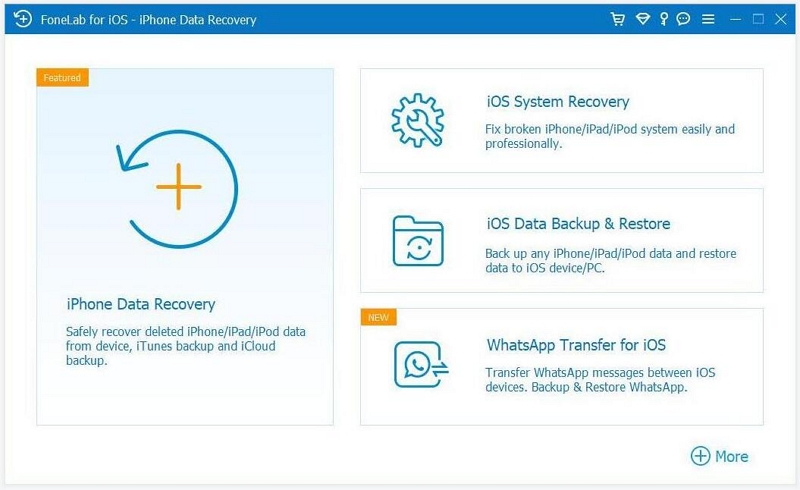
ステップ2: クリック 始めるiPhoneをPCに接続し、修復モードを選択します – 標準モード。
標準モード データを消去せずに異常な iOS デバイスを修復できます。
高度なモード デバイスの修復は可能ですが、すべてのデータは永久に削除されます。データのバックアップを忘れずに行ってください。
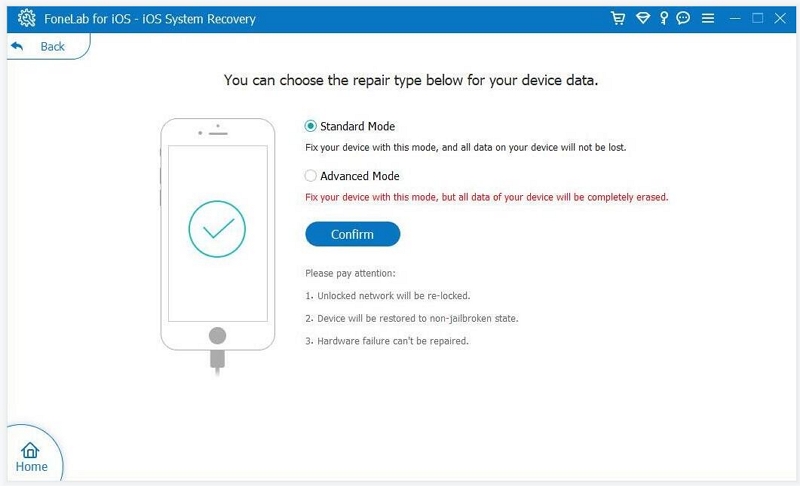
ステップ3: ファームウェアをダウンロードし、iOS修復を開始します。スマートフォンとコンピューターを接続したまま、修復が完了するまでお待ちください。
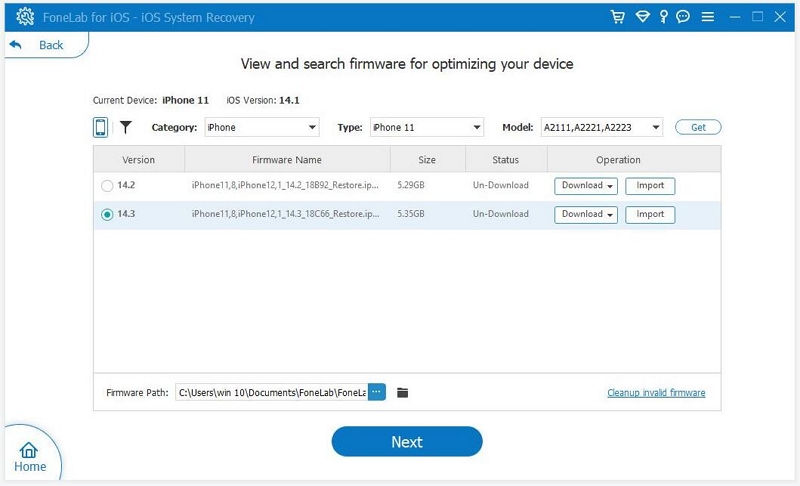
 注記:
注記: - デバイスが以前にジェイルブレイクされていた場合、修復後にジェイルブレイクされていない状態に復元されます。
- 修正後、オペレーティング システムのバージョンが最新バージョンに更新されます。
ステップ4: 修復が完了したら、 iPhoneとAndroid向けのiWhereロケーションチェンジャー、携帯電話を再接続します。

今すぐ携帯電話の位置情報を変更する旅を始める準備をしましょう。
使用 FoneLab iOSシステムリカバリ 復旧プロセスを簡素化し、データ損失のリスクを軽減します。簡単な設定リセットからシステムの徹底的な復旧まで、このツールは信頼性の高いソリューションを提供します。このガイドが、問題の解決とデバイスの正常な動作への復帰に役立つことを願っています。
